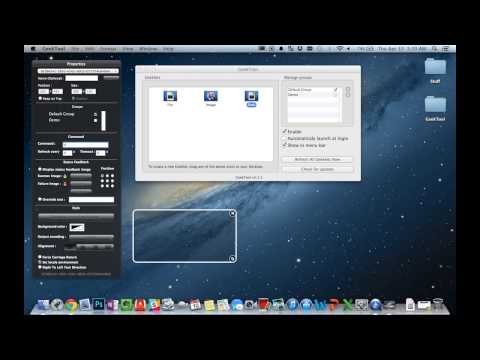Phiên bản mới nhất của mã Windows Home Server có tên "Vail" có sẵn cho công chúng để kiểm tra thông qua Microsoft Connect. Ở đây chúng tôi thực hiện chuyến tham quan ảnh chụp màn hình về quá trình cài đặt trên máy ảo hoặc máy vật lý.
Tuần này chúng tôi đã giới thiệu cách cài đặt và cài đặt WHS Beta “Vail” trên VMware Workstation và VMware Server miễn phí. Tuy nhiên, chúng tôi đã không trải qua quá trình cài đặt thực tế của máy chủ. Quá trình cài đặt là khá thẳng về phía trước và ở đây chúng ta hãy xem các bước.
Cài đặt WHS Vail
Quá trình cài đặt giống nhau cho dù bạn đang chạy nó trên máy ảo hoặc máy vật lý. Thuật sĩ Cài đặt bắt đầu bấm vào Cài đặt Mới.

Chọn đĩa bạn muốn cài đặt. Bạn sẽ cần phải đảm bảo có tối thiểu 160 GB được cấp phát cho việc cài đặt, tốt nhất là một ổ đĩa được định dạng sạch và mới. Kiểm tra Tôi hiểu rằng nếu tôi nhấp vào Cài đặt, tất cả các tệp và thư mục trên ổ cứng chính của tôi sẽ bị xóa sau đó nhấp vào nút Cài đặt.






Khi bạn đến Cá nhân hóa máy chủ của bạn màn hình nhập vào tên cho máy chủ của bạn, mật khẩu, và PW gợi ý.






Chỉ cần nhớ rằng nếu bạn đã có Windows Home Server phiên bản 1, không thay thế nó bằng Vail vì nó vẫn còn trong bản Beta và không ổn định như Windows 7 Beta. Cũng có tin rằng Vail Beta 2 sẽ được phát hành trong vài tuần tới… hy vọng.
Tải xuống Windows Home Server Mã có tên Vail từ Microsoft Connect